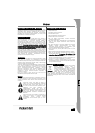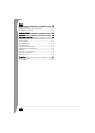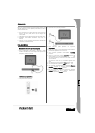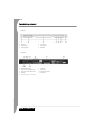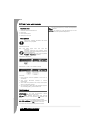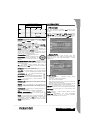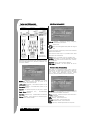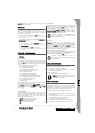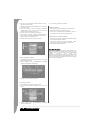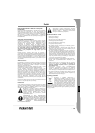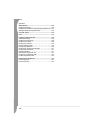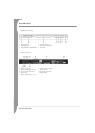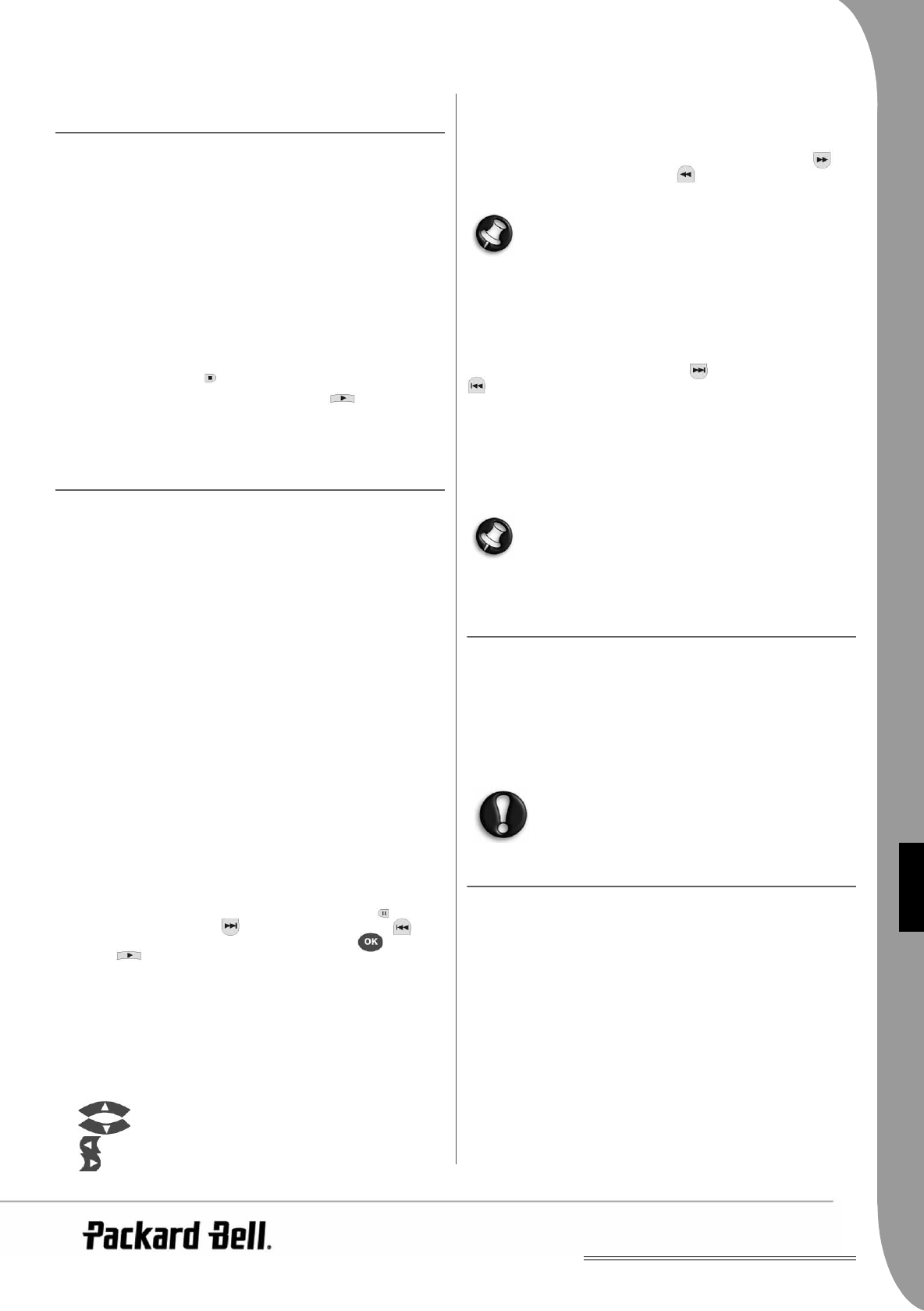
FI
DVD-soittimen asentaminen -
119
SUOMI
Password (Salasana) - Oletussalasana on 2001. Voit muuttaa sitä
valitsemalla tämän vaihtoehdon.
MP3-TOISTO
Yhdelle MP3-levylle voi mahtua joka 10 tuntia musiikkia.
Kansio ja toistotila näytetään vain silloin, kun Preferences
(Perusasetukset) -sivulla SMART NAVI -asetukseksi on määritetty
WITH MENU (Valikon kanssa).
1. Voit selata valikkoa nuolipainikkeilla ja OOK-painikkeella.
2. Voit siirtyä ylemmälle valikkotasolle valitsemalla
kansiokuvakkeen.
Pysäytystilassa voit valita toistotilan käyttämällä UUudelleentoisto- ja
Satunnaistoisto-painikkeita.
3. Ohjelmoitu toisto
> Siirry ohjelmointitilaan painamalla OOhjelmointi-painiketta.
> Valitse kappaleet numeropainikkeilla. Kun olet valmis, paina
Pysäytä
-painiketta .
> Toista ohjelma painamalla T
Toisto-painiketta .
> Voit lopettaa ohjelmoidun toiston valitsemalla jonkin muun
toistotilan.
PICTURE CD -LEVYN TOISTAMINEN
Toistotilat
Normal (Normaali)
Kun kansio on valittuna toistotilaikkunassa, nykyisen kansion kukin
kuva näytetään vuorotellen diaesityksenä ja skaalataan sopimaan
television kuvaruutuun. Valittavissa on 12 erilaista kuvanvaihtotilaa.
Voit valita PPBC-painiketta painamalla käyttöön jonkin seuraavista
tiloista:
Tila 0: Ei kuvanvaihtotehostetta (oletusasetus)
Tila 1: Pyyhkäisyvaihto ylhäältä alas
Tila 2: Pyyhkäisyvaihto alhaalta ylös
Tila 3: Pyyhkäisyvaihto ylhäältä/alhaalta keskelle
Tila 4: Pyyhkäisyvaihto keskeltä ylös/alas
Tila 5: Pystysuora kaihdinvaihto
Tila 6: Pyyhkäisyvaihto vasemmalta oikealle
Tila 7: Pyyhkäisyvaihto oikealta vasemmalle
Tila 8: Pyyhkäisyvaihto vasemmalta/oikealta keskelle
Tila 9: Pyyhkäisyvaihto keskeltä vasemmalle/oikealle
Tila 10: Pyyhkäisyvaihto reunasta keskelle
Tila 11: Vaakasuora kaihdinvaihto
Tila 12: Satunnainen
Voit määrittää diaesityksen kuvanvaihtotehosteet PBC-painikkeella.
Viimeksi käytetty valinta säilyy muistissa.
Voit pysäyttää esityksen painamalla T
Tauko
-painiketta ja selata
kuvia SSeuraava-painikkeella ja EEdellinen-painikkeella . Voit
toistaa diaesityksen painamalla EEnter/OK-painiketta tai TToisto-
painiketta .
Kuvan kääntäminen
Kuvan kääntämistä varten käytettävissä on neljä tilaa: Invert
(Käänteinen), Mirror (Peilikuva), Left (Vasen) ja Right (Oikea). Nämä
toiminnot ovat käytettävissä vain kuvan katselun aikana ja ne
peruutetaan automaattisesti, kun uusi kuva tulee näyttöön. Voit
valita eri kääntötiloja nuolipainikkeilla:
Ylös-painike: Käänteinen/Normaali
Alas-painike: Peilikuva/Normaali
Vasen-painike: Kääntö vasemmalle
Oikea-painike: Kääntö oikealle
Zoomaaminen
JPEG-kuvien katselussa voidaan käyttää ZOOM In/Out (Lähennys/
Loitonnus) -toimintoa ja Zoom Pan -toimintoa. Voit lähentää ja
loitontaa JPEG-kuvia käyttämällä ZZoom-painiketta. Näyttöön tulee
sanoma, joka ilmaisee nykyisen zoomaussuhteen.
Kun zoomaustila on käytössä, voit säätää lähennys-/
loitonnussuhdetta PPikakelaus eteenpäin -painikkeella ja
Pikakelaus taaksepäin -painikkeella . Kun ZOOM-tila on poissa
käytöstä, kuva skaalataan sopimaan näyttöön.
Huomautus: Diaesityksen kuvanvaihtotehosteet ja
kuvanmuunnostoiminnot poistetaan käytöstä ZOOM-
toiminnon käyttämisen ajaksi.
Miniatyyrit
Sub-menu-painikkeen avulla voit ottaa käyttöön JPEG-
pikkukuvatilan. Näyttöön tulee enintään yhdeksän pikkukuvaa. Voit
valita näyttöön nykyisen kansion seuraavan tai edellisen yhdeksän
kuvan ryhmän SSeuraava-painikkeella ja EEdellinen-painikkeella
. Kukin yhdeksästä kuvasta numeroidaan numeroilla 1–9.
Voit suurentaa kuvan koko näyttöön painamalla sitä vastaavaa
numeropainiketta. Samalla pikkukuvatila lopetetaan.
Musiikin toistaminen diaesityksen aikana
Voit ottaa käyttöön musiikin toistamisen diaesityksen aikana tai
poistaa sen käytöstä painamalla Step-painiketta pysäytystilassa. Voit
valita MP3-tiedoston taustamusiikiksi AA-B-painikkeella.
Huomautus: Kuvanvaihtotehosteet, zoomaus ja
pikkukuvat eivät ole käytettävissä, kun musiikkia toistetaan
diaesityksen aikana.
USB-LAITTEEN KYTKEMINEN
USB-massamuistilaitteen kytkeminen DVD-soittimeen:
1. Kytke USB-laite etupaneelin USB-liitäntään.
2. Jos USB-tila ei käynnisty automaattisesti, kytke se päälle
painamalla DVD/USB-painiketta.
Laitteen kytkeminen irti:
1. Voit lopettaa USB-tilan kytkemällä USB-laitteen irti.
Varoitus: Älä kytke USB-laitetta irti, ennen kuin
tiedostonsiirto on valmis. Muussa tapauksessa tiedostot
voivat vahingoittua tai kadota.
USB-LAITETOIMINNOT
SMART NAVI -valikon kautta voi nimetä tiedostoja uudelleen,
siirtää/kopioida ja poistaa tiedostoja sekä tarkastella tiedostojen
ominaisuuksia. Avaa SMART NAV 1 -valikko painamalla DVD/USB-
painiketta ja valitsemalla sitten joko DVD- tai USB-vaihtoehto.
Tiedostojen kopioiminen levyltä USB-massamuistilaitteeseen
1. Avaa SMART NAV1 -valikko painamalla DVD/USB-painiketta ja
valitsemalla sitten USB.
2. Korosta SMART NAV1 -valikossa Ylös-/Alas-painikkeella USB-
levyn kohdekansio, johon haluat kopioida tiedoston.
3. Valitse kansio painamalla Select-painiketta.
4. Avaa lähdelevyn valikko painamalla DVD/USB-painiketta.
5. Avaa levyn valikon alivalikko painamalla Transfer-painiketta.